创维49E710U液晶彩电使用说明书
)
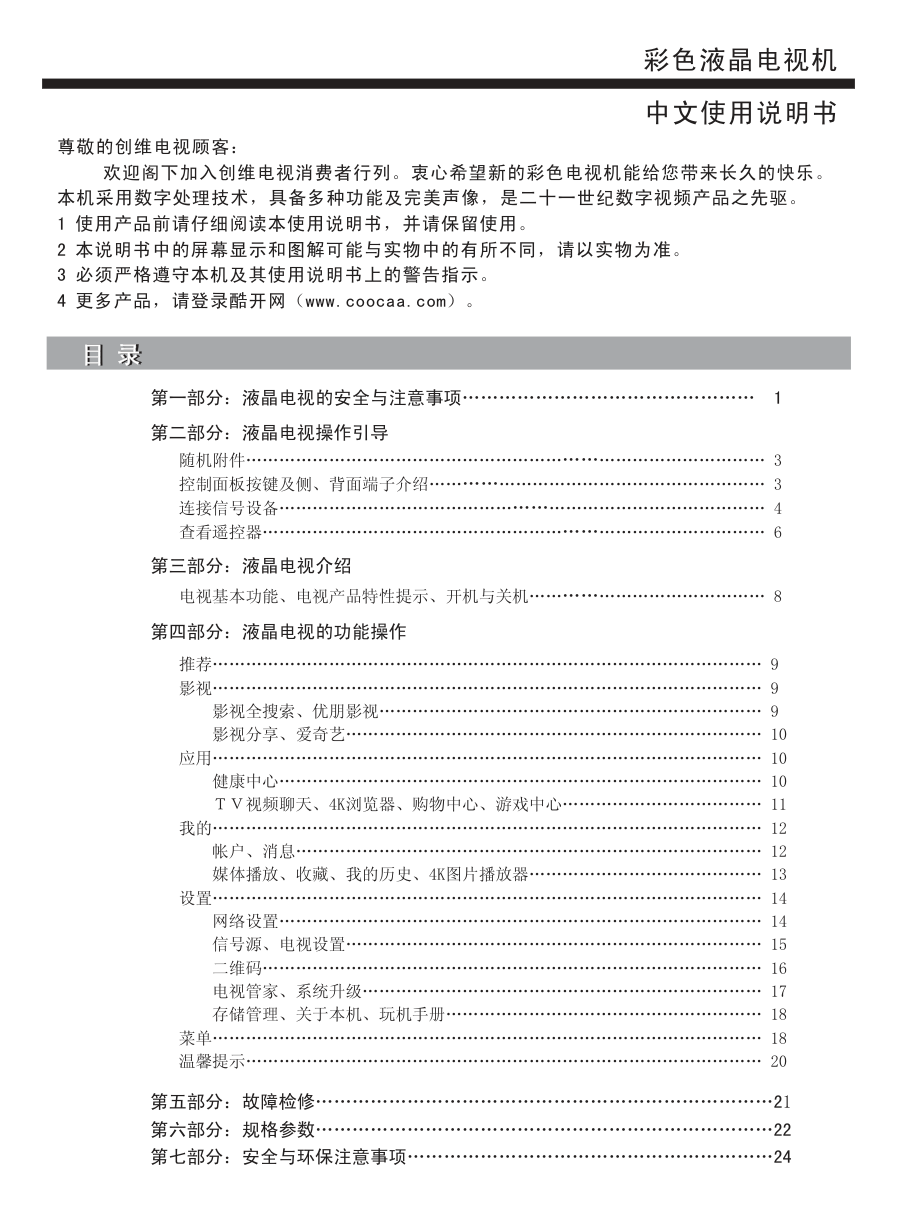)
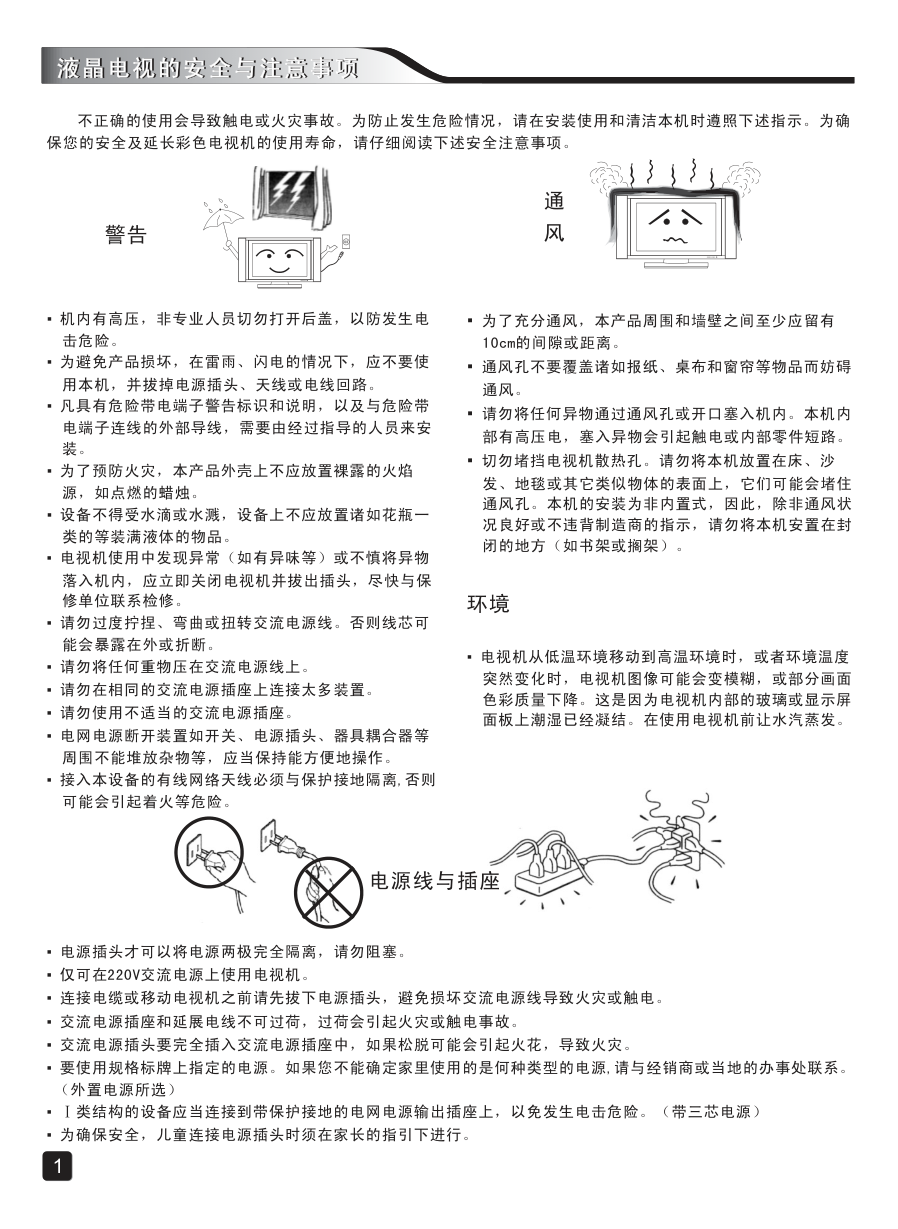)
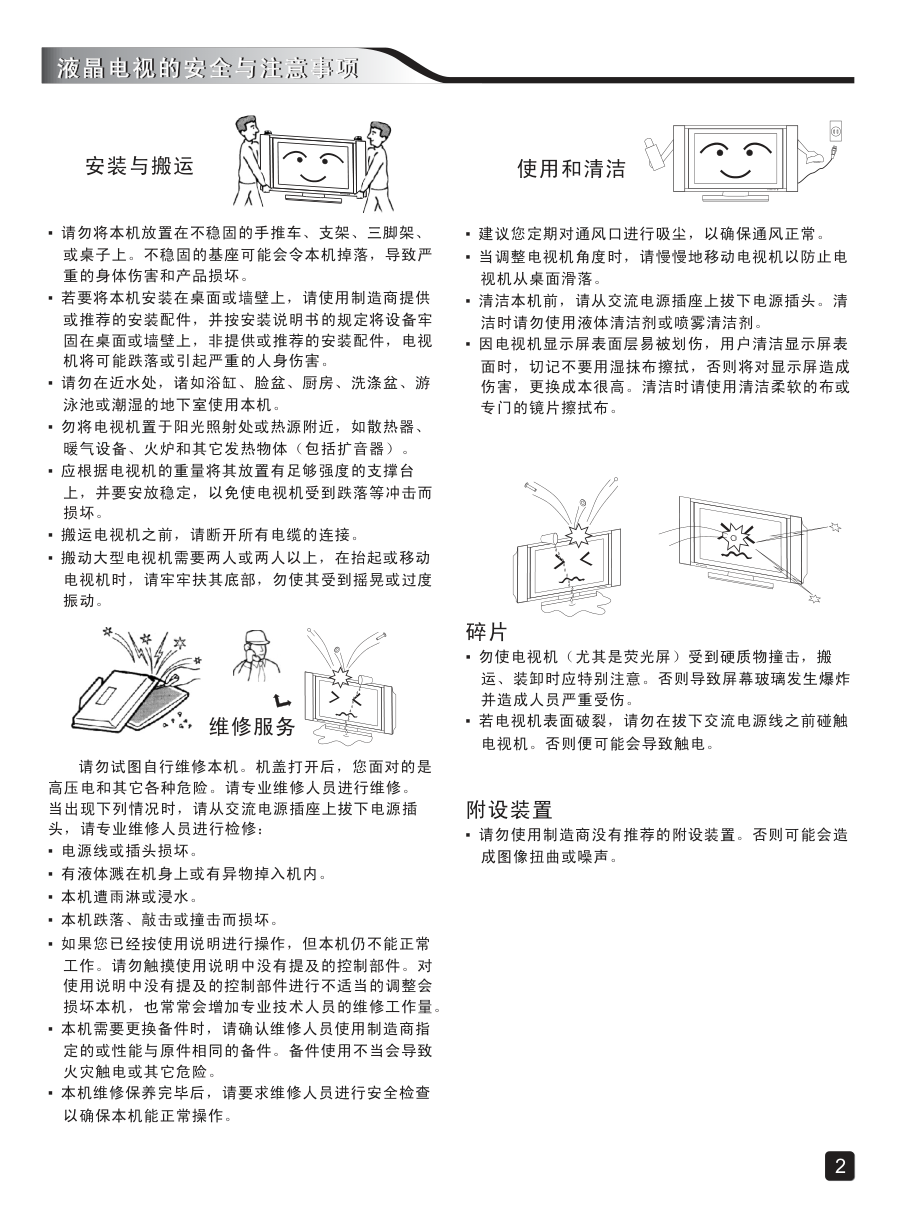)
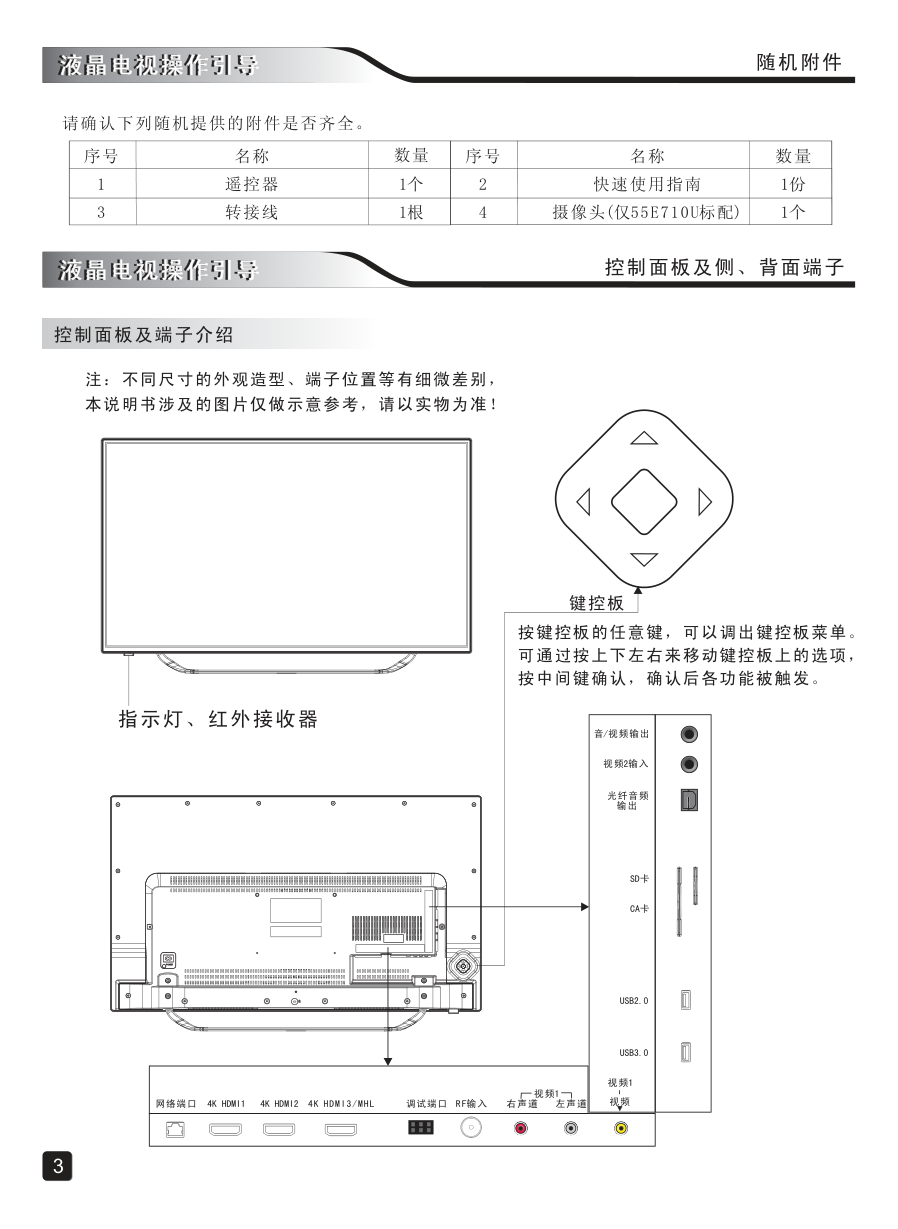)
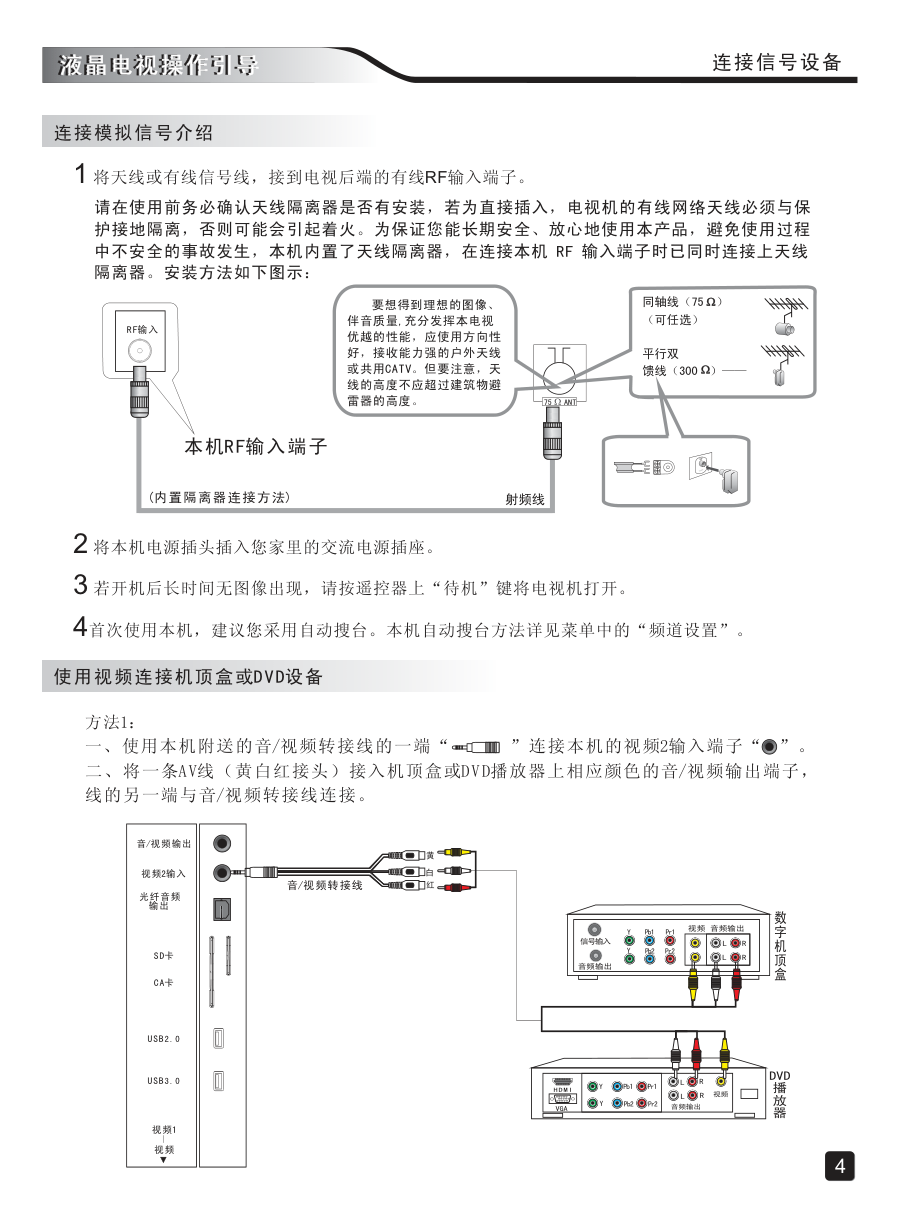)
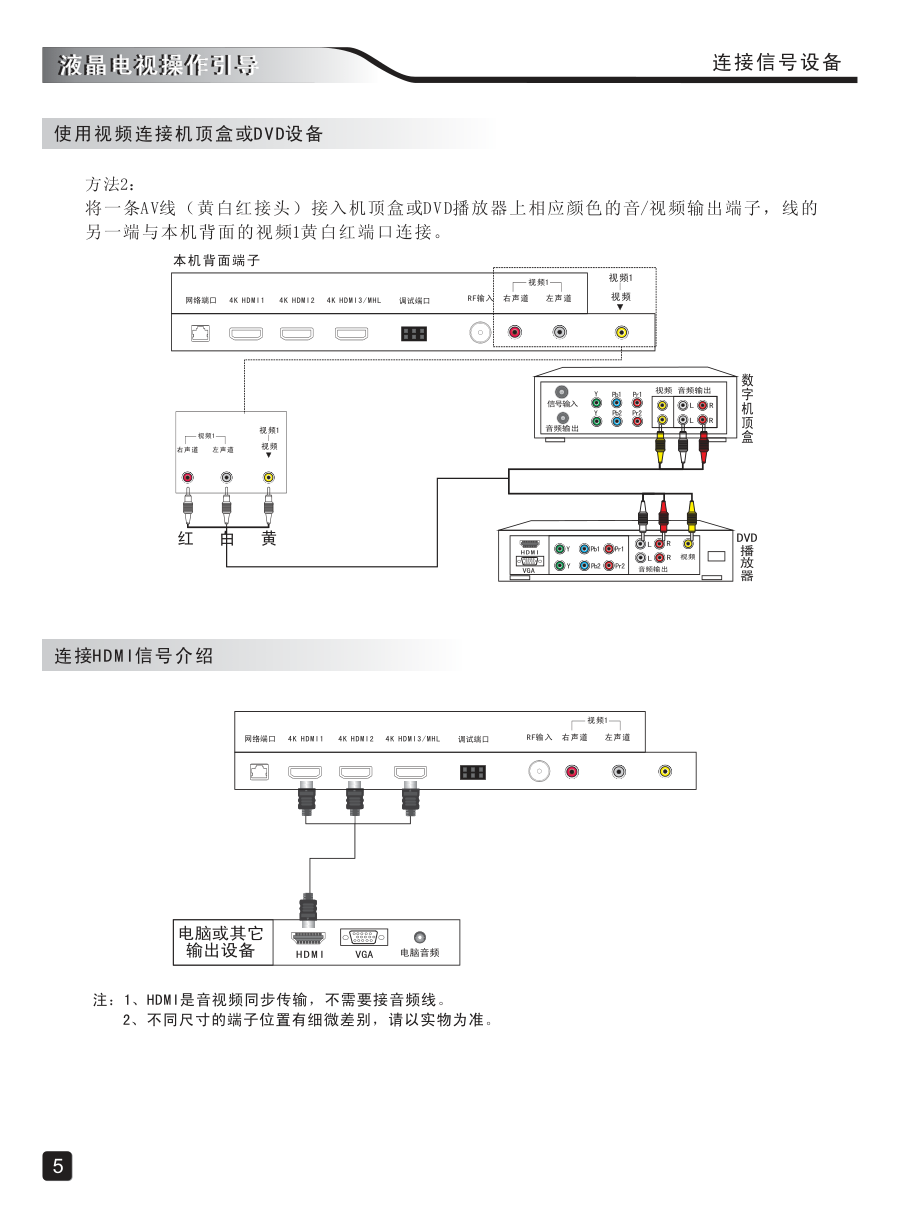)
)
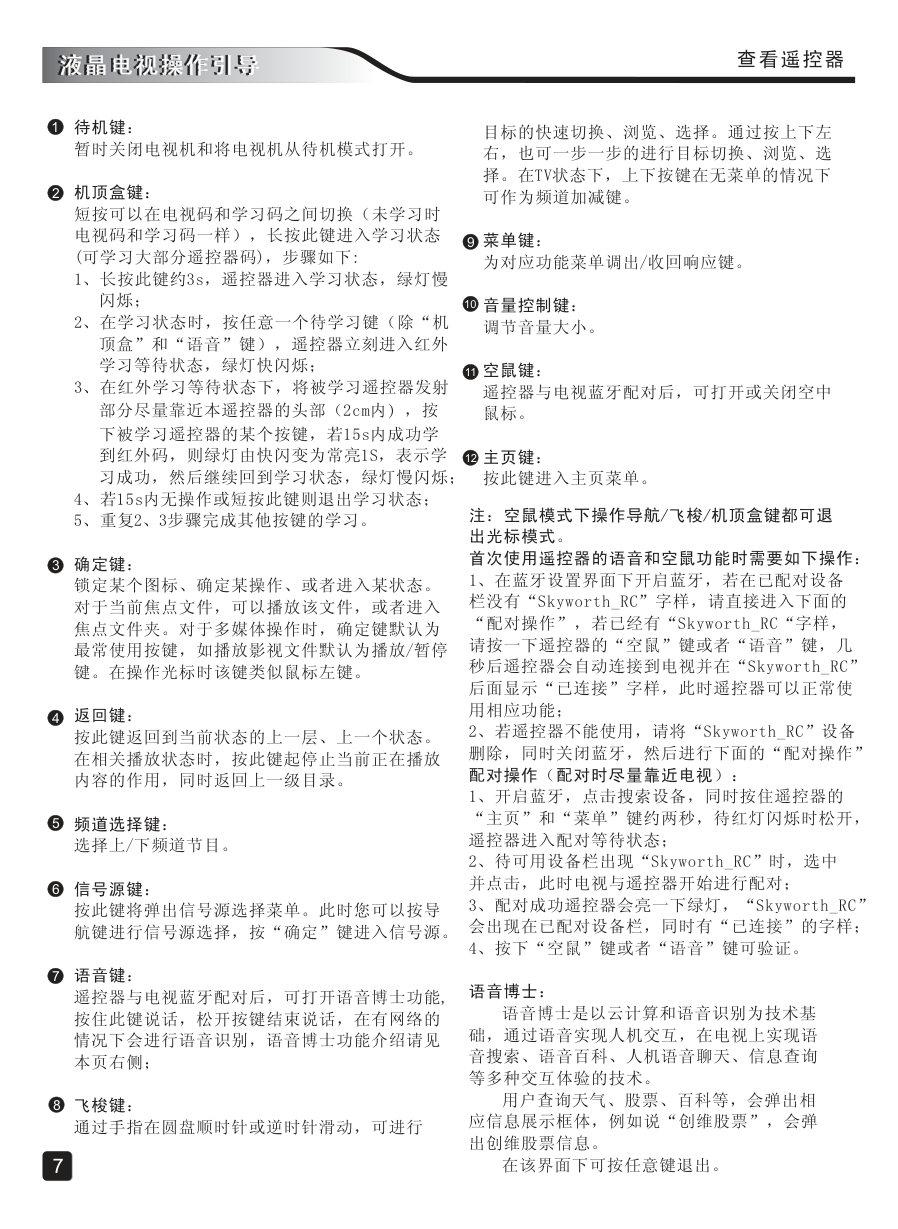)
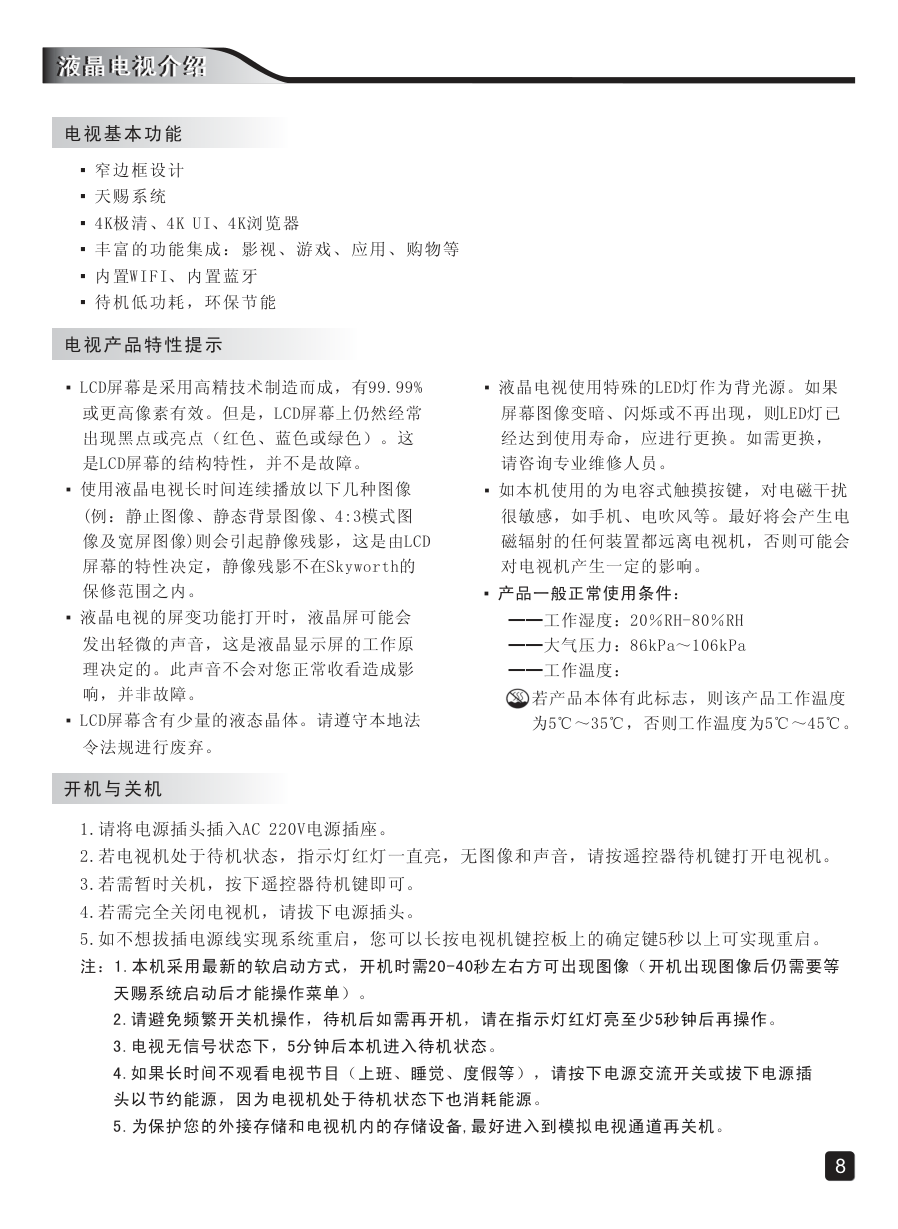)
彩色液晶电视 E710U系列 使用说明书 彩色液晶电视机 中文使用说明书 尊敬的创维电视顾客: 欢迎阁下加入创维电视消费者行列。衷心希望新的彩色电视机能给您带来长久的快乐。 本机采用数字处理技术,具备多种功能及完美声像,是二十一世纪数字视频产品之先驱。 1 使用产品前请仔细阅读本使用说明书,并请保留使用。 2 本说明书中的屏幕显示和图解可能与实物中的有所不同,请以实物为准。 3 必须严格遵守本机及其使用说明书上的警告指示。 4 更多产品,请登录酷开网(www.coocaa.com)。 目 录 目 录 随机附件………………………………………………………………………………… 3 控制面板按键及侧、背面端子介绍…………………………………………………… 3 连接信号设备…………………………………………………………………………… 4 查看遥控器……………………………………………………………………………… 6 第一部分:液晶电视的安全与注意事项………………………………………… 1 第三部分:液晶电视介绍 电视基本功能、电视产品特性提示、开机与关机…………………………………… 8 第四部分:液晶电视的功能操作 第五部分:故障检修…………………………………………………………………21 第六部分:规格参数…………………………………………………………………22 第七部分:安全与环保注意事项……………………………………………………24 推荐……………………………………………………………………………………… 9 影视……………………………………………………………………………………… 9 影视全搜索、优朋影视…………………………………………………………… 9 影视分享、爱奇艺 ………………………………………… 10 应用……………………………………………………………………………………… 10 健康中心…………………………………………………………………………… 10 TV视频聊天、4K浏览器、购物中心、游戏中心……………………………… 11 我的……………………………………………………………………………………… 12 帐户、消息………………………………………………………………………… 12 媒体播放、收藏、我的历史、4K图片播放器…………………………………… 13 设置……………………………………………………………………………………… 14 网络设置…………………………………………………………………………… 14 信号源、电视设置………………………………………………………………… 15 二维码……………………………………………………………………………… 16 电视管家、系统升级……………………………………………………………… 17 存储管理、关于本机、玩机手册………………………………………………… 18 菜单……………………………………………………………………………………… 18 温馨提示………………………………………………………………………………… 20 ……………………… 第二部分:液晶电视操作引导 液晶电视的安全与注意事项 液晶电视的安全与注意事项 液晶电视的安全与注意事项 液晶电视的安全与注意事项 警告 通 风 不正确的使用会导致触电或火灾事故。为防止发生危险情况,请在安装使用和清洁本机时遵照下述指示。为确 保您的安全及延长彩色电视机的使用寿命,请仔细阅读下述安全注意事项。 ▪ 机内有高压,非专业人员切勿打开后盖,以防发生电 击危险。 ▪ 为避免产品损坏,在雷雨、闪电的情况下,应不要使 用本机,并拔掉电源插头、天线或电线回路。 ▪ 凡具有危险带电端子警告标识和说明,以及与危险带 电端子连线的外部导线,需要由经过指导的人员来安 装。 ▪ 为了预防火灾,本产品外壳上不应放置裸露的火焰 源,如点燃的蜡烛。 ▪ 设备不得受水滴或水溅,设备上不应放置诸如花瓶一 类的等装满液体的物品。 ▪ 电视机使用中发现异常(如有异味等)或不慎将异物 落入机内,应立即关闭电视机并拔出插头,尽快与保 修单位联系检修。 ▪ 请勿过度拧捏、弯曲或扭转交流电源线。否则线芯可 能会暴露在外或折断。 ▪ 请勿将任何重物压在交流电源线上。 ▪ 请勿在相同的交流电源插座上连接太多装置。 ▪ 请勿使用不适当的交流电源插座。 ▪ 电网电源断开装置如开关、电源插头、器具耦合器等 周围不能堆放杂物等,应当保持能方便地操作。 ▪ 接入本设备的有线网络天线必须与保护接地隔离,否则 可能会引起着火等危险。 10cm的间隙或距离。 ▪ 通风孔不要覆盖诸如报纸、桌布和窗帘等物品而妨碍 通风。 ▪ 请勿将任何异物通过通风孔或开口塞入机内。本机内 部有高压电,塞入异物会引起触电或内部零件短路。 ▪ 切勿堵挡电视机散热孔。请勿将本机放置在床、沙 发、地毯或其它类似物体的表面上,它们可能会堵住 通风孔。本机的安装为非内置式,因此,除非通风状 况良好或不违背制造商的指示,请勿将本机安置在封 闭的地方(如书架或搁架)。 ▪ 为了充分通风,本产品周围和墙壁之间至少应留有 环境 ▪ 电视机从低温环境移动到高温环境时,或者环境温度 突然变化时,电视机图像可能会变模糊,或部分画面 色彩质量下降。这是因为电视机内部的玻璃或显示屏 面板上潮湿已经凝结。在使用电视机前让水汽蒸发。 ▪ 电源插头才可以将电源两极完全隔离,请勿阻塞。 ▪ 仅可在220V交流电源上使用电视机。 ▪ 连接电缆或移动电视机之前请先拔下电源插头,避免损坏交流电源线导致火灾或触电。 ▪ 交流电源插座和延展电线不可过荷,过荷会引起火灾或触电事故。 ▪ 交流电源插头要完全插入交流电源插座中,如果松脱可能会引起火花,导致火灾。 ▪ 要使用规格标牌上指定的电源。如果您不能确定家里使用的是何种类型的电源,请与经销商或当地的办事处联系。 (外置电源所选) ▪ Ⅰ类结构的设备应当连接到带保护接地的电网电源输出插座上,以免发生电击危险。(带三芯电源) ▪ 为确保安全,儿童连接电源插头时须在家长的指引下进行。 电源线与插座 1 安装与搬运 ▪ 请勿将本机放置在不稳固的手推车、支架、三脚架、 或桌子上。不稳固的基座可能会令本机掉落,导致严 重的身体伤害和产品损坏。 ▪ 若要将本机安装在桌面或墙壁上,请使用制造商提供 或推荐的安装配件,并按安装说明书的规定将设备牢 固在桌面或墙壁上,非提供或推荐的安装配件,电视 机将可能跌落或引起严重的人身伤害。 ▪ 请勿在近水处,诸如浴缸、脸盆、厨房、洗涤盆、游 泳池或潮湿的地下室使用本机。 ▪ 勿将电视机置于阳光照射处或热源附近,如散热器、 暖气设备、火炉和其它发热物体(包括扩音器)。 ▪ 应根据电视机的重量将其放置有足够强度的支撑台 上,并要安放稳定,以免使电视机受到跌落等冲击而 损坏。 ▪ 搬运电视机之前,请断开所有电缆的连接。 ▪ 搬动大型电视机需要两人或两人以上,在抬起或移动 电视机时,请牢牢扶其底部,勿使其受到摇晃或过度 振动。 高压电和其它各种危险。请专业维修人员进行维修。 当出现下列情况时,请从交流电源插座上拔下电源插 头,请专业维修人员进行检修: ▪ 电源线或插头损坏。 ▪ 有液体溅在机身上或有异物掉入机内。 ▪ 本机遭雨淋或浸水。 ▪ 本机跌落、敲击或撞击而损坏。 ▪ 如果您已经按使用说明进行操作,但本机仍不能正常 工作。请勿触摸使用说明中没有提及的控制部件。对 使用说明中没有提及的控制部件进行不适当的调整会 损坏本机,也常常会增加专业技术人员的维修工作量。 ▪ 本机需要更换备件时,请确认维修人员使用制造商指 定的或性能与原件相同的备件。备件使用不当会导致 火灾触电或其它危险。 ▪ 本机维修保养完毕后,请要求维修人员进行安全检查 以确保本机能正常操作。 请勿试图自行维修本机。机盖打开后,您面对的是 维修服务 ▪ 建议您定期对通风口进行吸尘,以确保通风正常。 ▪ 当调整电视机角度时,请慢慢地移动电视机以防止电 视机从桌面滑落。 ▪ 清洁本机前,请从交流电源插座上拔下电源插头。清 洁时请勿使用液体清洁剂或喷雾清洁剂。 ▪ 因电视机显示屏表面层易被划伤,用户清洁显示屏表 面时,切记不要用湿抹布擦拭,否则将对显示屏造成 伤害,更换成本很高。清洁时请使用清洁柔软的布或 专门的镜片擦拭布。 使用和清洁 碎片 ▪ 勿使电视机(尤其是荧光屏)受到硬质物撞击,搬 运、装卸时应特别注意。否则导致屏幕玻璃发生爆炸 并造成人员严重受伤。 ▪ 若电视机表面破裂,请勿在拔下交流电源线之前碰触 电视机。否则便可能会导致触电。 附设装置 ▪ 请勿使用制造商没有推荐的附设装置。否则可能会造 成图像扭曲或噪声。 2 液晶电视的安全与注意事项 液晶电视的安全与注意事项 随机附件 液晶电视操作引导 液晶电视操作引导 3 请确认下列随机提供的附件是否齐全。 序号 1 3 名称 遥控器 转接线 数量 1个 1根 序号 2 4 名称 快速使用指南 摄像头( ) 仅55E710U标配 数量 1份 1个 液晶电视操作引导 液晶电视操作引导 控制面板及侧、背面端子 连接模拟信号介绍 控制面板及端子介绍 注:不同尺寸的外观造型、端子位置等有细微差别, 本说明书涉及的图片仅做示意参考,请以实物为准! 键控板 USB2.0 USB3.0 CA卡 音/视频输出 视频2输入 SD卡 视频1 视频 光纤音频 输出 视频1 RF输入 左声道 网络端口 调试端口 右声道 4K HDMI1 4K HDMI2 4K HDMI3/MHL 指示灯、红外接收器 按键控板的任意键,可以调出键控板菜单。 可通过按上下左右来移动键控板上的选项, 按中间键确认,确认后各功能被触发。 液晶电视操作引导 液晶电视操作引导 连接信号设备 3 若开机后长时间无图像出现,请按遥控器上“待机”键将电视机打开。 4首次使用本机,建议您采用自动搜台。本机自动搜台方法详见菜单中的“频道设置”。 2 将本机电源插头插入您家里的交流电源插座。 连接模拟信号介绍 连接模拟信号介绍 4 1 将天线或有线信号线,接到电视后端的有线RF输入端子。 请在使用前务必确认天线隔离器是否有安装,若为直接插入,电视机的有线网络天线必须与保 护接地隔离,否则可能会引起着火。为保证您能长期安全、放心地使用本产品,避免使用过程 中不安全的事故发生,本机内置了天线隔离器,在连接本机 RF 输入端子时已同时连接上天线 隔离器。安装方法如下图示: 射频线 要想得到理想的图像、 伴音质量,充分发挥本电视 优越的性能,应使用方向性 好,接收能力强的户外天线 或共用CATV。但要注意,天 线的高度不应超过建筑物避 雷器的高度。 75 ANT 同轴线(75 ) (可任选) 平行双 馈线(300 )—— 75 ANT RF输入 本机RF输入端子 (内置隔离器连接方法) 使用视频连接机顶盒或DVD设备 音/视频转接线 CA卡 音/视频输出 SD卡 视频2输入 USB2.0 USB3.0 视频1 视频 数字机顶盒 音频输出 信号输入 L R 视频 音频输出 L R Y Pb1 Pr1 Y Pb2 Pr2 Y Pb1 Pr1 Y Pb2 Pr2 HDMI VGA 音频输出 L R L R 视频 DVD 播 放 器 方法1: 一、使用本机附送的音/视频转接线的一端“ ”连接本机的视频2输入端子“ ”。 二、将一条AV线(黄白红接头)接入机顶盒或DVD播放器上相应颜色的音/视频输出端子, 线的另一端与音/视频转接线连接。 光纤音频 输出 数字机顶盒 音频输出 信号输入 L R 视频 音频输出 L R Y Pb1 Pr1 Y Pb2 Pr2 Y Pb1 Pr1 Y Pb2 Pr2 HDMI VGA 音频输出 L R L R 视频 DVD 播 放 器 本机背面端子 5 液晶电视操作引导 液晶电视操作引导 连接信号设备 4K HDMI3/MHL 4K HDMI2 4K HDMI1 RF输入 网络端口 调试端口 右声道 左声道 视频1 视频1 视频 右声道 左声道 视频1 视频1 视频 红 白 黄 连接 信号介绍 HDMI VGA 电脑或其它 输出设备 HDMI 电脑音频 注:1、HDMI是音视频同步传输,不需要接音频线。 2、不同尺寸的端子位置有细微差别,请以实物为准。 4K HDMI3/MHL 4K HDMI2 4K HDMI1 RF输入 网络端口 调试端口 右声道 左声道 视频1 方法2: 将一条AV线(黄白红接头)接入机顶盒或DVD播放器上相应颜色的音/视频输出端子,线的 另一端与本机背面的视频1黄白红端口连接。 使用视频连接机顶盒或DVD设备 ▪ 按照正确的极性装入电池,以避免电池短路。 ▪ 当电池电压不足时影响遥控器距离,此时应更换新电池,如果长期不用遥控 器或电池耗尽时,将电池取出。 ▪ 勿混用不同类型电池(如碱性电池和锰锌电池等混用),或新旧电池混合使 用,如果电池更换不当会有爆炸危险,只能用同样类型或等效类型的电池来 更换。 ▪ 请勿将电池投入火中、充电或分解,以不污染环境的方法处理电池,遵守相 关环保规定废弃电池。 ▪ 电池(电池包括组合电池)不得暴露在诸如日照、火烤或类似过热环境中。 ▪ 使用遥控器时应将其指向遥控感应窗。遥控器和遥控器感应窗之间放置的物 品可能会妨碍正常操作。 ▪ 切勿使遥控器受到剧烈震动。此外,切勿使遥控器溅上液体,也不要将遥控 器放在湿度高的地方。 ▪ 当遥控器电量低时,操作遥控器 按键,会出现红灯闪烁的提示, 在遥控器与电视蓝牙连接的状态 下,电视端也会出现电量过低的 提示,这时您需要进行以下操作: 1. 为遥控器更换新的电池。 2、当空鼠键操作出现混乱时,请 和电视重新配对,配对成功后按 下空鼠键同时保持遥控器静止4S 左右即可。 使用遥控器的注意事项 查看遥控器 液晶电视操作引导 液晶电视操作引导 6 信号源 机顶盒 语音 确定 主页 5 3 1 2 4 6 7 8 9 10 11 12 确定 左右导航键: 左右选择功能。 上下导航键: 上下选择功能。 8 7 6 5 4 3 查看遥控器 液晶电视操作引导 液晶电视操作引导 7 1 2 待机键: 暂时关闭电视机和将电视机从待机模式打开。 机顶盒键: 短按可以在电视码和学习码之间切换(未学习时 电视码和学习码一样),长按此键进入学习状态 (可学习大部分遥控器码),步骤如下: 1、长按此键约3s,遥控器进入学习状态,绿灯慢 闪烁; 2、在学习状态时,按任意一个待学习键(除“机 顶盒”和“语音”键),遥控器立刻进入红外 学习等待状态,绿灯快闪烁; 3、在红外学习等待状态下,将被学习遥控器发射 部分尽量靠近本遥控器的头部(2cm内),按 下被学习遥控器的某个按键,若15s内成功学 到红外码,则绿灯由快闪变为常亮1S,表示学 习成功,然后继续回到学习状态,绿灯慢闪烁; 4、若15s内无操作或短按此键则退出学习状态; 5、重复2、3步骤完成其他按键的学习。 确定键: 锁定某个图标、确定某操作、或者进入某状态。 对于当前焦点文件,可以播放该文件,或者进入 焦点文件夹。对于多媒体操作时,确定键默认为 最常使用按键,如播放影视文件默认为播放/暂停 键。在操作光标时该键类似鼠标左键。 返回键: 按此键返回到当前状态的上一层、上一个状态。 在相关播放状态时,按此键起停止当前正在播放 内容的作用,同时返回上一级目录。 频道选择键: 选择上/下频道节目。 信号源键: 按此键将弹出信号源选择菜单。此时您可以按导 航键进行信号源选择,按“确定”键进入信号源。 语音键: 遥控器与电视蓝牙配对后,可打开语音博士功能, 按住此键说话,松开按键结束说话,在有网络的 情况下会进行语音识别,语音博士功能介绍请见 本页右侧; 飞梭键: 通过手指在圆盘顺时针或逆时针滑动,可进行 目标的快速切换、浏览、选择。通过按上下左 右,也可一步一步的进行目标切换、浏览、选 择。在TV状态下,上下按键在无菜单的情况下 可作为频道加减键。 菜单键: 为对应功能菜单调出/收回响应键。 音量控制键: 调节音量大小。 空鼠键: 遥控器与电视蓝牙配对后,可打开或关闭空中 鼠标。 主页键: 按此键进入主页菜单。 9 10 11 12 注:空鼠模式下操作导航/飞梭/机顶盒键都可退 出光标模式。 首次使用遥控器的语音和空鼠功能时需要如下操作: 1、在蓝牙设置界面下开启蓝牙,若在已配对设备 栏没有“Skyworth_RC”字样,请直接进入下面的 “配对操作”,若已经有“Skyworth_RC“字样, 请按一下遥控器的“空鼠”键或者“语音”键,几 秒后遥控器会自动连接到电视并在“Skyworth_RC” 后面显示“已连接”字样,此时遥控器可以正常使 用相应功能; 2、若遥控器不能使用,请将“Skyworth_RC”设备 删除,同时关闭蓝牙,然后进行下面的“配对操作” 配对操作(配对时尽量靠近电视): 1、开启蓝牙,点击搜索设备,同时按住遥控器的 “主页”和“菜单”键约两秒,待红灯闪烁时松开, 遥控器进入配对等待状态; 2、待可用设备栏出现“Skyworth_RC”时,选中 并点击,此时电视与遥控器开始进行配对; 3、配对成功遥控器会亮一下绿灯,“Skyworth_RC” 会出现在已配对设备栏,同时有“已连接”的字样; 4、按下“空鼠”键或者“语音”键可验证。 语音博士: 语音博士是以云计算和语音识别为技术基 础,通过语音实现人机交互,在电视上实现语 音搜索、语音百科、人机语音聊天、信息查询 等多种交互体验的技术。 用户查询天气、股票、百科等,会弹出相 应信息展示框体,例如说“创维股票”,会弹 出创维股票信息。 在该界面下可按任意键退出。 液晶电视介绍 液晶电视介绍 1.请将电源插头插入AC 220V电源插座。 2.若电视机处于待机状态,指示灯红灯一直亮,无图像和声音,请按遥控器待机键打开电视机。 3.若需暂时关机,按下遥控器待机键即可。 4.若需完全关闭电视机,请拔下电源插头。 5.如不想拔插电源线实现系统重启,您可以长按电视机键控板上的确定键5秒以上可实现重启。 注:1.本机采用最新的软启动方式,开机时需20-40秒左右方可出现图像(开机出现图像后仍需要等 天赐系统启动后才能操作菜单)。 2.请避免频繁开关机操作,待机后如需再开机,请在指示灯红灯亮至少5秒钟后再操作。 3.电视无信号状态下,5分钟后本机进入待机状态。 4.如果长时间不观看电视节目(上班、睡觉、度假等),请按下电源交流开关或拔下电源插 头以节约能源,因为电视机处于待机状态下也消耗能源。 5.为保护您的外接存储和电视机内的存储设备,最好进入到模拟电视通道再关机。 ▪ ▪ ▪ ▪ ▪ ▪ 天赐系统 内置WIFI、内置蓝牙 待机低功耗,环保节能 窄边框设计 4K极清、4K UI、4K浏览器 丰富的功能集成:影视、游戏、应用、购物等 电视基本功能 开机与关机 ▪ LCD屏幕是采用高精技术制造而成,有99.99% 或更高像素有效。但是,LCD屏幕上仍然经常 出现黑点或亮点(红色、蓝色或绿色)。这 是LCD屏幕的结构特性,并不是故障。 ▪ 使用液晶电视长时间连续播放以下几种图像 (例:静止图像、静态背景图像、4:3模式图 像及宽屏图像)则会引起静像残影,这是由LCD 屏幕的特性决定,静像残影不在Skyworth的 保修范围之内。 ▪ 液晶电视的屏变功能打开时,液晶屏可能会 发出轻微的声音,这是液晶显示屏的工作原 理决定的。此声音不会对您正常收看造成影 响,并非故障。 ▪ LCD屏幕含有少量的液态晶体。请遵守本地法 令法规进行废弃。 ▪ 液晶电视使用特殊的LED灯作为背光源。如果 屏幕图像变暗、闪烁或不再出现,则LED灯已 经达到使用寿命,应进行更换。如需更换, 请咨询专业维修人员。 ▪ 如本机使用的为电容式触摸按键,对电磁干扰 很敏感,如手机、电吹风等。最好将会产生电 磁辐射的任何装置都远离电视机,否则可能会 对电视机产生一定的影响。 电视产品特性提示 若产品本体有此标志,则该产品工作温度 为5℃~35℃,否则工作温度为5℃~45℃。 ▪ 产品一般正常使用条件: ━━工作湿度:20%RH-80%RH ━━大气压力:86kPa~106kPa ━━工作温度: 8 液晶电视的功能操作 液晶电视的功能操作 主页包括:影视、应用、我的、设置等主题版 块。按“上、下、左、右”导航键选择,按“确定” 键进入下一级目录,按“返回”键退出子目录。 注:主页许多内容由后台推送,会不断更新。许多 模块及功能需要连接网络才可以显示及使用。 影视模块包括优朋影视、爱奇艺等平台,您 可以通过这些平台观赏喜欢的影片。 ◆优朋影视 选择影视页的直通好莱坞等链接直接进入。优朋影视分为优朋TV、电影、动漫、电视剧、综艺、 少儿、纪录片等栏目,用户可根据个人喜好分栏目收看。选择页面上方的搜索、充值、收藏等栏目可 以进入相应操作。在收看网络电影时,可以操作“左、右”键快退快进,按“确定”键暂停或播放。 在收看网络电视时,可直接操作“频道+、-”键或“上、下”导航键换台;也可以按“菜单”弹出菜 单,再按“左”键进入调整。 影视 9 ◆影视全搜索 可以通过输入影视名的首字母快速搜索到您 想观看的影片,按“上、下、左、右”键选择, 按“确定”键输入所选字符,选择输入栏后面的 “删除”可删除输入的字符。 此栏目主要功能为:热门影视推荐,一周最新、热播排行榜,与当前热点事件相关的影视, 另外,还有基于明星的影视推荐。紧跟潮流,打造属于你的视觉盛筵! 推荐 液晶电视的功能操作 液晶电视的功能操作 应用 应用模块分为推荐游戏栏、健康中心、TV视频聊天、4K浏览器、应用中心、购物中心、游戏中 心几个部分。 ◆影视分享 影视分享是提供公共平台让用户分享各自的 文件。本版块包括:最新分享、热门广场、官方 推荐、同时在看、查找账号等子目录。操作“上、 下”键选择子目录,按“确定”键刷新子目录内 容,再按“右”键进入子目录。在各个子目录选 择文件后按“确定”键选择“播放”或“喜爱”, 方便以后快捷欣赏。 10 包括推荐、频道、专题、我的几个版块,用 户可以自由浏览里面的影视、资讯,按“上、下、 左、右”键选择播放各版块内容。 ◆健康中心 此功能包含4K冠军乒乓、3D健康跑运动游戏,并有养生视频、健康资讯等养生资料供您观看,还 可以为您量身打造健康计划。 配带健康手环和心率带可以记录您运动时的相关数据,通过与电视的蓝牙建立连接后,进入数据 同步,数据同步到电视界面上。 健康中心为您创造健康生活。 ◆爱奇艺 TV TV 液晶电视的功能操作 液晶电视的功能操作 ◆购物中心 在此板块可以订购各种电视配件等商品,为 此购物中心提供,品质有保证。按“上、下、左、 右”键选择,按“确定”键进入下一级目录,按 “返回”键退出子目录。 ◆游戏中心 方便用户通过链接访问各种网络游戏平台。 如您选择的游戏未使用过,则请点击下载安装。 在游戏大厅里享受各类游戏时,请根据游戏具体 的提示操作使用。 ★游戏下载:下载前连好网络及插好SD卡 (并保 证有足够的空间),下载界面上会显示此游戏支 持的游戏设备(需提前准备好)、游戏大小等信息。 下载完后请继续完成安装。若中途出现断电等异 常情况,请重新下载安装。 ◆4K浏览器 在主页中通过导航键选择4K浏览器,选择进入 “4K浏览器”后,如右图。浏览器的操作如下: 1、进入浏览器后,系统提供一些常用网页供您选 择(如右图)。 2、按上下左右导航键可将光标锁定到地址栏,按 “确定”键可以调出软键盘来输入您想要浏览 的网址。 注:软键盘的使用:在地址栏或者需要输入的地方,按“确定”键,便可以调出如右图的软键盘。可以通 过上下左右导航键和“确定”键来选择要输入的内容。选择软键盘中“拼音”、“英/123”,按“确定” 键进行输入,按“返回”键关闭软键盘。 温馨提示:因网络状况或方案限制,网页会不断更新,个别网站可能无法正常浏览使用。 11 ◆TV视频聊天 此功能可实现电视与电视、电视与手机进行高清视频聊天。 液晶电视的功能操作 液晶电视的功能操作 包括用户管理和会员中心两个功能。 ★用户管理: 进入用户管理选择“添加”,按“左、右”键选择一个形象,按“下”键可以称呼、性别等详细 信息,选择“保存”按钮即可创建新的用户。 ★会员中心: 给电视购物、影视、游戏等功能提供便利服务中心,可实现用户信息的查询、设置、帮助及在线 充值等功能。输入手机号获取短信验证码输入后即可注册登录。若在影视、游戏、酷开商城中任一 应用进行过登录,则会自动登录。 (1)帐户信息:显示当前酷开帐号、级别、帐户余额。 (2)设备信息:显示当前设备的型号、机芯、MAC地址、IP地址。 (3)快捷支付查询:查看、添加、更改用户用于快捷支付的银行。 (4)帐户设置:显示当前帐户的基本信息,并可 退出当前帐户。 (5)帐户充值:为当前酷开帐户进行充值。 (6)消费记录:查看登录账号近期的消费记录。 (7)我要充值:可以通过银行卡、充值卡等多种 充值方式进行快速充值。 (8)个人资料:退出当前登录的帐户。 (9)充值记录:查看登录账号近期的充值记录。 (10)收货地址设置:编辑登录账号的收货地址。 (11)设备信息:查看登录账号已登录电视机的 设备信息。 (12)帮助中心:天赐常见问题解答。 ◆账户 ◆消息 我的 此模块包含帐户、消息、媒体播放、 我的历史等内容。 收藏、 12 此功能可以展示不同服务产生的一些通知、 消息等,包括后台推送的一些电影、图片等内容。 在主页的“我的”模块选中“消息”,点击 进入。按“上、下”键,上下移动光标,点击某 一条消息,会展开消息内容,在消息详细内容界 面,会有消息内容、推送时间等信息,如果消息 内容是电影或者图片,点击“打开”就可以播放, 播放之后,该条消息自动删除,选择“忽略”, 即删除,消息如果不处理,将会保留一周时间, 到时自动删除。 液晶电视的功能操作 液晶电视的功能操作 本地硬盘: 浏览本机USB端子连接的存储设备。 ★多屏云享: 通过局域网访问网络存储设备上的共享文件。 注:推荐存储设备连接到同一台路由器上。 (1)分别设置每个网络设备的网络连接,并保 证网络连接实时畅通。 (2)检查网络设备是否经过网络连接到同一局 域网,必须连接到同一局域网才能实现连 接(推荐同一个路由器上)。网络相关设 置请咨询当地网络运营商。 (3)设置各个设备上的文件为共享或公用状态。 (4)检查本机本地媒体是否能搜索到并访问网 络设备(如电视、电脑、手机等),若没 有,请仔细检查上述设置。 (5)确认OK后,您现在可以轻松的享受多屏互动。 ★ ◆媒体播放 删除,请点击收藏界面左下角的“清空全部”图标。 此功能方便用户收藏浏览过的内容,按“左、右”键选择,按“确定”键进入。如果需要全部 ◆收藏 4K图强引擎)。 此功能可以进行4K图片的浏览,通过菜单键可以进行缩放、旋转、幻灯片、高级(显示模式、 ◆4K图片播放器 键选择,按“确定”键进入。如果需要全部删除,请点击历史界面中左下角的“清空全部”图标。 “我的历史”记录用户使用电视机的足迹,方便用户快捷的再次收看之前的节目。按“左、右” ◆我的历史 13 设置 设置包括:网络设置、信号源、电视设置、二 维码等。在各设置菜单里,按“上、下”键选择, 按“左、右”键调节具体内容。 液晶电视的功能操作 液晶电视的功能操作 ● 有线网络 ● 无线网络 打开网络设置,选择“无线网络”按“确定”键,电视在无线接收范围内搜索所有无线网络。 搜索到无线网络后,选择无线网络按“确定”键连接。如果选择的无线网络有密码,按“确 定”键用软键盘输入密码,按“确定”键进行连接。 注:本机已内置无线网卡,无需外接无线网卡。 1、插上网线后选择“有线网络”,按“确定”键进行有线自动连接。 2、连接成功会出现连接成功信息提示,连接失败会提示网络连接失败信息。 IP设置分静态、动态。按“上、下、左、 右”键选择输入框,按“确定”键后输 入数字(详细设置数据请咨询网络运营 商)。正确设置后选择“连接”按“确 定”键连接网络。 注:动态IP为自动获取,无需输入。 网络切换 IP设置 显示并设置网络信息。包括选择网络切换、热 点设置(连接有线网络状态下方可设置)、IP设置 三个子目录。按“左、右”键选择,按“确定”键 进入下一级目录,按“返回”键退出子目录。 ◆网络设置 热点设置是将本机作为无线路由器供其 他网络设备上网用,使用前请确保本机 已连接好有线网络,将网络热点设置为 “打开”,输入“热点名称”后即可使 用。用户可在“密码设置”栏设置密码。 热点设置 14 液晶电视的功能操作 液晶电视的功能操作 ◆信号源 视频、4KHDMI等不同通道。 也可使用遥控器上的“信号源”快捷键。按 “上、下”键选择,按“确定”键进入相应通道。 此功能可选择模拟电视、地面数字、有线数字、 ◆电视设置 图像设置 图像模式 方便用户根据收视环境明暗程度选择最符合观看要求的图像模式。其中“标准”、“亮 丽”、“柔和”均为工厂预设模式,“自设”为用户根据个人喜好调整设定的图像参数。 亮度 调整整个屏幕的明亮程度。一般与对比度配合使用,数值越大,图像越亮,反之则越暗。 对比度 调节画面的黑白层次。 彩色 调节画面彩色的鲜艳度。 清晰度 调节画面清晰度。数值越大,图像越清晰但相应图像噪点会增多,请根据个人观看需求设 置。 色温 根据个人喜好选择最适合眼睛的色温。本机色温设置了“标准”、“冷色”、“暖色”三 种模式。“标准”色温使白色保持其本色,“冷色”色温使白色略带蓝色,“暖色”色温 使白色略带红色。 此功能打开的主要目的是改善液晶电视观看的舒适度,改善显示画质和降低功耗。 ★场景屏变:表示根据图像内容的亮度调节显示屏的背光亮度。 ★关:表示关闭该功能。 背光调节 调节液晶电视机背光亮度,实现对图像亮度的间接调整,降低能耗。 图像降噪 该项功能使用全数字降噪技术处理,用于降低噪声对图像的影响。“弱”、“中”、“强”、 “自动”、“关”表示降噪程度等级。降噪越强,图像噪点越少,但相应图像层次感越差, 有可能导致个别运动图像拖尾。 电视设置下包含图像设置、声音设置、系统 设置三个版块。 屏变 4K图强引擎 一种可以将全高清(1920×1080)画面显示,提升到接近超高清(3840×2160)画面显示效 果的超解析技术。 15 液晶电视的功能操作 液晶电视的功能操作 此功能可以设置电视机在开机后进入的信号源通道,设置为“记忆”,则开机时电视 机自动进入上次关机时的信号源通道。 开机通道 系统设置 睡眠时间 English和中文两种语言菜单可供选择。由于本机带有操作系统,中英文切换会重启。 语言 此功能可设置睡眠定时时间。当设置的睡眠时间到时,电视机便自动进入待机状态。 声音设置 环绕声 声音模式 分标准、音乐、新闻、电影、4K音效、自设几种模式。 均衡器 通过调节均衡器的各个频率点的幅度,达到自己理想的声音效果。 打开此功能可使您享受到环绕音效。 注:环绕声打开的状态下,“清脆人声”、“低音提升”方可调节。 单独听 当您只想听音乐而不需要观看电视机图像时,可使用此功能达到既满足您聆听美妙音乐的需 要,又节能环保的作用。进入单独听后,只响应声音相关键和待机键,按其他键退出。 清脆人声 调节此功能可以得到更清晰的语音,建议收看电影时打开此功能,能更清楚的听到人物对话 的内容。 低音提升 此功能打开可增强低音效果 SPDIF输出 设置电视机的数字音频(SPDIF)输出模式。 输入法 显示当前系统标配的输入法。 本机名称 可为正在使用的本机命名,可自定义输入名称。 城市设置 可以设置您所在的城市。 蓝牙设置 点击“进入”可切换蓝牙打开或关闭。 ◆二维码 进入此模块显示的是“天赐派“与“酷开会员”的二维码。 使用方法:请在用户使用的移动终端设备上安装二维码扫描软件(请自行上网下载),扫描二维码 即可打开链接,再根据提示操作使用。连接后下载“电视派”或微信关注“酷开会员”。 童锁 此功能可以关闭系统对键控板的效应。 注:待机状态下,童锁功能无效,按键控板上的上下左右方向键可打开电视。 16 恢复出厂设置 此功能可以使电视恢复成默认设置。 屏保设置 可以设置本机屏保图片,替换本地屏保图片。 液晶电视的功能操作 液晶电视的功能操作 ◆电视管家 电视管家分为四个模块,分别是:网络管理、 应用模块、系统模块、工具模块。除这几个模块 外,主界面中还有一键体检功能。 网络管理模块有流量监控、带宽测试、服务器状态三个功能。 ★流量监控:打开流量监控后,屏幕右下角会出现一个浮动的小窗口,显示当前电视的上 传速度和下载速度(单位 kb/s),关闭则小窗口会消失。 ★带宽测试:可以测试您当前网络的流畅程度,根据测试带宽值会给您提供一些提示信息。 注:带宽测试需要一定的时间,在此过程中请不要断开网络。 ★服务器状态:服务器状态用来检测当前SRT服务器是否可用,分为三个状态:很畅通、较 畅通、不畅通,并显示延迟数据。 网络管理 一键体检通过检测系统可清理进程和可清理缓存来计算当前系统的健康程度。 评分规则:从满分100分开始,每检测到一个可清理进程,分数减1分,每增加一个可清理 的缓存,分数减1分。点击对应一键清理按钮后,分数会增加。 注:有些进程被清理后是会自动重新启动的。 一键体检 应用模块主要有进程管理功能。 ★进程管理:进程管理显示当前系统中正在运行的进程,包含进程名称和占用内存空间。 点击可以终结该进程。注:不能终结电视管家自己和系统应用。 应用模块 系统模块主要有系统信息、系统性能、外接设备。 系统模块 工具模块主要有电视评分等内容。 ★电视评分:电视评分会根据CPU及屏幕分辨率等方面来给电视评分。 工具模块 ◆系统升级 将系统升级软件压缩包放在U盘的根目录下,选择本地升级按“确定”键升级。升级 完后电视自动重启。 本地升级 1、检查网络是否畅通。 2、系统自动检测到当前可使用的系统升级包提示是否确定升级,点击“确定”开始下载 升级包。下载完成后提示是否开始升级。 3、升级过程中请勿关闭电视或进行其他操作,升级完之后会自动重启。 在线升级 用于后续系统新增功能升级。 系统扩展 17 本机快捷键及特色功能 本机快捷键及特色功能 ◆关于本机 此功能显示本电视机的相关硬件配置参数和系统信息。按“上、下”键浏览,按“返回”键退出。 ◆玩机手册 此功能可供玩家深入了解本电视机的强大功能。 菜单 本电视有多个通道,不同通道下的菜单选项不同,请以实物为准。各个选项的功能描述如下: 彩色制式 色调 转台模式 设置当前频道的彩色制式。各个国家和地区采用的彩色制式可能不同,搜台前请确认您所在 的地区采用何种制式。我国内地的彩色制式一般为PAL。 调节颜色矩阵的偏转角度。在NTSC制式下有效,在PAL制式下不可调,显示为灰色。 声道选择 音量补偿 由于电视节目制作时声音调制度不同,在更换电视频道或插播广告时可能出现音量突变, 打开此功能可保持音量等级不变,而不会受电视节目的声音输入幅度影响过大。 该功能还可以调整本机AV音频输出幅度。 图像模式、声音模式、显示模式:详见前面的设置内容介绍。 可选择左声道、右声道、混合音。注:如片源不支持左、右声道,则只有混合音选项。 音轨选择 此功能主要是可以根据不同地区用不同语言,如:可以选择用粤语、国语等(需节目源 支持多种语言)。 光标移到“黑屏或静像”后,按遥控器“左、右”键选择,保存方法请按电视屏幕下方 的提示操作。 跳台 对一些重复或不想看的频道,可使用跳台功能。在该节目下,将跳台选项设置为“开”, 设置后,当您通过频道加或减顺序选台时,将不再显示此台。若要恢复该节目,可滑动 飞梭键选择被跳的台,重复上述操作将菜单跳台选项设置为“关”即可。 ◆存储管理 提供应用的打开、卸载、清除、转移功能。 注:本机内置的部分应用程序无法卸载和转移。 18 本机快捷键及特色功能 本机快捷键及特色功能 邮件管理 CA设置 声音制式 自动搜台 频道微调 我国内地的声音制式一般为D/K制式,深圳地区为I制式。 此功能可实现对整个电视信号的自动搜索和存储,自动搜索完成后电视机将自动退出搜台菜 单并保存,在搜台过程中可按“返回键”退出搜台。 如果当前收看节目图像或伴音不正常,可能为电视发射台的实际信号频率变化,导致其与电 视机存储的频率有一定偏差,此时,可通过频率微调得到较好的收看效果,也可以通过手动 搜台重新进行节目锁存。 手动搜台 从当前频道的频率开始,向频率增加或减少的方向搜一个台,取代当前频道。 注:数字电视通道需手动输入频点再开始搜台。 全频道搜台 此功能操作同自动搜索,这里不再重述。 注:地面数字通道无此选项。 此功能包含很多子菜单,可对这些子菜单进行设置。 所有前端运营商发来的电子邮件都显示在此窗口。按“上、下”键选择您要查看的邮件, 按“确定”键,查看邮件的详细内容。删除等操作可按照屏幕下方的提示进行。 频点设置 按遥控器上的导航键移动光标到您想修改的位置上,输入正确内容,用导航键选择其它项再 进行编辑。主频点、符号率、调制方式操作方法与手动搜台相同。 ★主频点:每个地区的主频点都不一样,请与广电确认。设置主频点,是为了能自动搜索到 正确节目,使节目正确排序,并传输相关的指南数据。 ★符号率:一般符号率为6875,我们的缺省值也是6875,有些地方是6900(如杭州、上海、 苏州等地),请与广电确认。如果此值不正确,可能无法搜索到节目。 ★调制方式:数字电视信道传输正交振幅调制,调制效率高,传送途径的信噪比高,适合有 线电视电缆传输。 注:地面数字电视无频点设置功能。 19 收藏 收藏当前频道,并可在首页“我的”下的“收藏”中找到该频道。 频道信息 用户可通过该功能查看当前所收看的节目名称等信息。 DTV信息 显示数字通道下的硬件版本、软件版本等信息。 ★由于节目制作工具不统一,Skyworth并不保证能够支持列出的所有文件。例如本系统可能不支持部 分AVI格式文件、部分MPGA格式文件、部分高版本的DIVX格式文件和采用AC3音频编码的电影格式文件。 ★请避免频繁拔插USB器件,特别是在播放文件时,由于文件正在读写中,突然拔插可能会造成系统故 障或者损坏您的USB器件。 ★由于市面上的USB器件厂家与采用的USB芯片种类众多,Skyworth并不保证能够兼容市面上所有的USB 器件,如果你的USB设备出现识别问题,可以尝试多拔插几次USB器件,以避免由于接触不良而导致的 不识别;如果您的USB器件是移动硬盘等大电流驱动设备而不能被识别。一般此类设备有两个USB接入 端,可以尝试先正常接入设备的主数据接入端,然后将设备的电源加强端接入到本机另外一个USB端 口;但Skyworth并不能保证以上方法适用于所有USB器件不识别的情况。 ★由于网上的视频格式转换软件种类较多且缺乏统一的压缩制作标准,而且网上可下载的视频文件在 制作时可能包括格式转换过程,故Skyworth并不保证能够支持所有通过格式转换后的文件。 ★本系统的一些功能需要使用用户自备的“遥控接收器”的支持,如果运行不正常,可能是您的“遥 控接收器”的故障,请检查其硬件故障或更换“遥控接收器”。 ★简单的文件夹系统将会大大加快系统的加载和读取文件的速度,文件夹越多越复杂则会给系统带来 较大的额外负担,影响系统的处理速度,建议设一级文件夹系统。 ★如果您使用的是移动硬盘,硬盘指示灯将会提示您当前的文件读取状态,在读取媒体文件时,硬盘 指示灯总是在不断闪烁的。 ★在系统忙于处理您的上一次操作时,请不要过频的按键,以免严重影响系统的处理速度。 ★您的移动硬盘使用一段时间后,会有一定的文件碎片,请您及时整理,以免影响系统的运行速度。 您在整理文件碎片时,可借用电脑自带的碎片整理程序。 ★由于本电视机采用多系统工作,加上网络酷开的运行与你使用的网络和外围的设备的通畅与速度有 关,部分功能相当于一个复杂的电脑系统,所以在文件读取或者正常播放时,由于USB设备的兼容性和 稳定性和网络的通畅性等问题,可能会造成系统停滞或者不能正常工作,虽然极少出现,但属正常现 象。请尝试关闭并重新开启电源,使系统重新初始化,从而恢复正常工作。 ★本系统目前不支持3G上网。 ★本系统对隐藏文件不能显示。 ★请选择创维指定的路由器、无线网卡等设备,以免不能正常使用。 ★由于市场上无线路由器的兼容性比较差,使用无线网卡时要注意环境影响,不能保证可靠连接,建 议采用有线连接方式。 ★在线观看电影时,由于网络本身的原因,会出现不连续、停顿等现象(建议使用2M及以上的宽带)。 ★网页浏览时,因网络本身或网站后台服务器数据更新(音视频版本升级)等原因,可能会出现网页 浏览或音视频播放异常。 ★本机中有关网络的所有功能,会根据网络运营商的变更而改变,且网络的更新可能会影响部分网络资 源正常使用,此现象属正常情况,请以实际显示和操作为准。 ★当遥控器电量较小时,可能会出现按键功能有效,但会出现一些操作不灵的情况,若要正常使用, 请确保电量充足。 ★随着系统的不断完善与升级,实际显示和操作会与说明书有细微差别,此现象属正常情况。不会影 响到您的正常操作与享受。 温馨提示 液晶电视的功能操作 液晶电视的功能操作 20 确认没有将音量设为最小。 确定没有将声音设为静音。 请确认已连接音频线。 无图像或声音 仅有噪音(TV) 确定已正确连接天线。 可能是接收不良。 图像不清晰 (TV) 确定已正确连接天线。 可能是接收不良。 图像模糊 (TV) 可能是接收信号微弱。 可能是电台状态不良。 确定户外天线未松脱。 图像不清晰 (Video) 确认选择视频模式时视频信号制式是否适合。 (DVD,VCR,VCD) 图像双重影或 三重影(TV) 确定天线已对准正确的方向。 可能存在来自高山或建筑物的反射电波。 画面有条纹或 色调变淡 本机是否受到其它设备的干扰? 无线电台的发射天线` 业余无线电爱好者的发射天线以及便携式电话 同样会引起干扰。 使用本机时请尽量远离可能引起干扰的设备。 在寻求维修服务之前,请检查下列项目以确认是否能解决所遇到的故障现象。 问题 检查项目 无图像和声音 (TV,Video,PC) 无声音 (TV,Video,PC) 请确认电源交流220V插头已牢固地插入电源插座。 确认 连接信号线。 已 确认已打开跟本机连接的外设机器的电源开关。 确认本机没有处于待机状态。 故障检修 故障检修 21 规格参数 规格参数 22 固有分辨率 被动待机功率(W) 能效等级 整机消耗功耗 电源电压 能效指数(EEI ) LCD 机型 项目 质量 最大可视图像尺寸 声音输出功率 含底座 不含底座 含底座 不含底座 尺寸(整机) (宽×厚×高) 质量 最大可视图像尺寸 固有分辨率 被动待机功率(W) 能效等级 声音输出功率 整机消耗功耗 电源电压 能效指数(EEI ) LCD 机型 项目 含底座 不含底座 含底座 不含底座 尺寸(整机) (宽×厚×高) 约11Kg ≥8W×2 106cm 3840×2160 0.50 2级 2.0 / 958×66×556 mm / 220V~,50Hz 约74W 42E710U ≥8W×2 124cm 0.50 1级 2.7 约14Kg 1101×67×636 mm 约120W 220V~,50Hz 49E710U 3840×2160 / / ≥8W×2 138cm 0.50 1级 2.7 约20Kg / 1240×68×716 mm / 220V~,50Hz 约150W 55E710U 3840×2160 规格参数 规格参数 23 接收电视制式 标准电视射频信号 标准视听设备播放的视频信号 256个频道(1-256) 75Ω不平衡式 节目储存容量 射频输入方式 声音输出功率 1 PAL I/DK/BG 2 NTSC M/N 3 PAL 4 NTSC 4.43 5 NTSC 3.58 遥控距离 最大遥控距离不小于8.0m ≥8W×2 视频/音频输入 AV端子音频输入 AV端子视频输入 1080p 50Hz/60Hz 3840x2160 24Hz 25Hz 30Hz 1080I 50Hz/60Hz 720P/60Hz 576P/50Hz 576I/50Hz 480P/60Hz 480I/60Hz 640×480/60Hz 800×600/60Hz 1024×768/60Hz HDMI支持格式 约400mV 47KΩ 1Vp-p 75Ω ▪ ▪ :GB 24850 13 ▪ 配屏生产的电视机,若因配屏质量(重量)的原因,造成电视机质量及包装质量的变化时,以 上质量数据及包装箱上的包装质量数据,恕不更改。 ▪ 如有设计更改恕不另行通知。 本设备包含型号核准代码分别为:CMIIT ID:2014AP0304, 2013DP1999的无线电发射模块。 能效检测依据国家能效标准 -20 安全与环保注意事项 安全与环保注意事项 产品有毒有害物质或元素的名称及含量表。 ○:表示该有毒有害物质在该部件所有均质材料中的含量均在GB/T26572-2011规定的限量要求以下。 ×:表示该有毒有害物质至少在该部件的某一均质材料中的含量超出GB/T26572-2011规定的限量要 求。 此标识指期限(十年),电子信息产品中含有的有毒有害物质或元素在正常使用的条件下 不会发生外泄或突变,用户使用该电子信息产品不会对环境造成严重污染或对其人身、财产造 成严重损害的期限。 环保使用期限: 若产品本体有此标志,则该产品仅适用于海拔2000m以下地区安全使用。 若产品本体有此标志,则该产品仅适用于非热带气候条件下安全使用。 若产品本体有此标志,则该产品仅适用于海拔2000m以下地区安全使用。 若产品本体有此标志,则该产品仅适用于非热带气候条件下安全使用。 部件名称 有毒有害物质或元素 铅(Pb) 汞(Hg) 镉(Cd) 六价铬 (Cr(VI)) 多溴联苯 (PBB) 多溴二苯醚 (PBDE) 备注 塑胶(料)件 五金结构件/ 装饰件 扬声器组件 遥控器 电源线路 液晶屏 电路板组件 CCFL LED 24 深圳创维—RGB电子有限公司 地 址:深圳市南山区深南大道创维大厦 邮 编:518057 采用技术标准号:企标Q/SCWR 003-2013 一、微信 关注“创维服务”微信公众平台,点击“我要服务”,填写相关信息,即可获取相应的服务。 关注方法 : 方法1:在查找公众号处搜索“创维服务” 或“fw95105555”,进行关注。 方法2:用微信扫描右边的二维码,进行关注。 二、网站 登陆www.95105555.com,点击“服务预约 (安装、维修)、进度查询、投诉建议、联系客 服”版块,填写相关信息,即可获取相应的服 务。 三、电话 拨打全国统一服务热线:95105555、4008665555(支付市话费),按照提示音操作。 用户安装及报修指南:
版权声明
1. 本站所有素材,仅限学习交流,仅展示部分内容,如需查看完整内容,请下载原文件。
2. 会员在本站下载的所有素材,只拥有使用权,著作权归原作者所有。
3. 所有素材,未经合法授权,请勿用于商业用途,会员不得以任何形式发布、传播、复制、转售该素材,否则一律封号处理。
4. 如果素材损害你的权益请联系客服QQ:77594475 处理。